みなさん、高級キーボードは好きですか?ほんといいキーボードの打鍵感は最高ですよね。
うちでは最近MacをメインPCとして迎えるにあたり、HHKBキーボードを購入しました。あまりに美しい姿と優れた打鍵感に毎日感動しております。
ただし、このキーボードをMacとWindowsで併用するには色々と設定が必要です。特に、Web上では「MacユーザーがHHKBでWindowsも使う」的な内容はいっぱいあるのですが、その逆はほとんど記事が見つかりません。
ぼくのようなWindowsに慣れ親しんだ人間には、WindowsのようにMacを使用したいのです。
ですので、今回はこの数週間で僕が見出した「WindowsユーザーがHHKBをMacでも使う」方法をまとめて共有したいと思います。
①HHKB本体の設定(DIPスイッチ)は常にMacモード
まず最初に本体側の設定をおこないます。HHKBの裏面にはDIPスイッチと呼ばれるハードスイッチがあり、これでキーマッピングをいじることができます。

ごちゃごちゃ書いていますが、ここでは以下のように設定しておきます。
| スイッチ | 状態 |
| SW1 | OFF |
| SW2 | ON |
| SW3 | ON |
| SW4 | OFF |
| SW5 | OFF |
| SW6 | OFF |
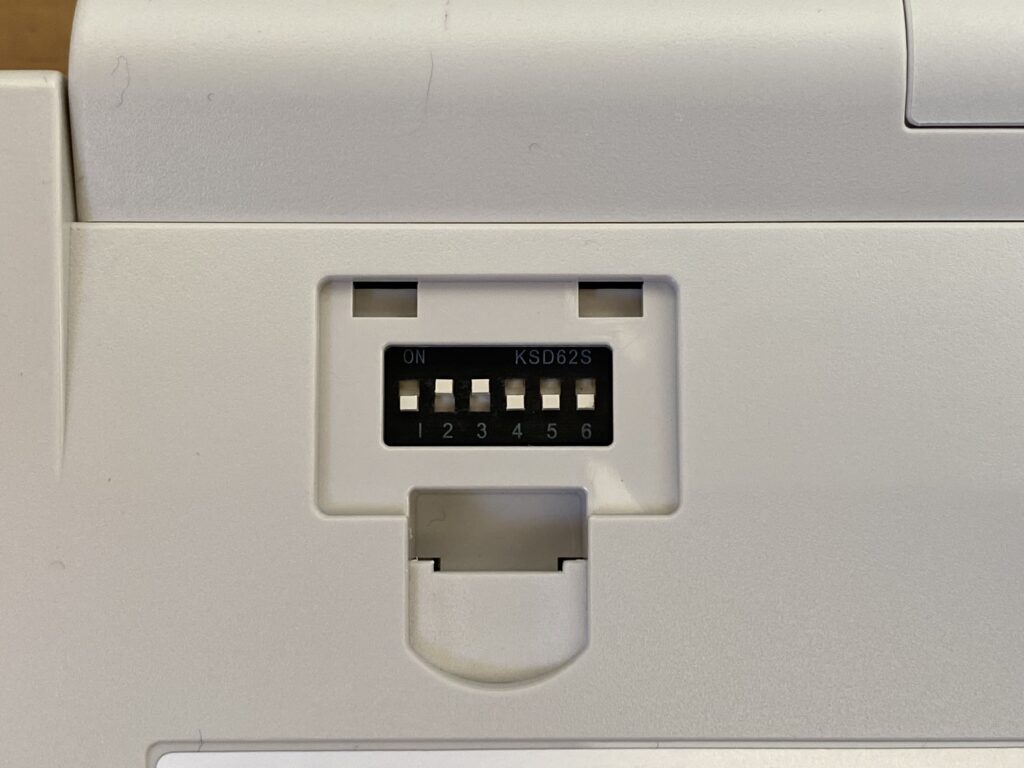
ポイントはWindowsで使う時も常にSW1〜SW2をMacモード、SW3をONにして[Delete]キーはBackspaceに当て、SW4をOFFにして左の[◇]キーをWindowsキーにしているところ。SW1〜SW2はMacモードのままWindowsで使用しても特に違和感なく入力できるので、MacモードのままWindowsを使っています。いちいちWindowsモードに切り替えるのは大変ですし。
②Mac本体でCommandとCtrlを入れ替える
Windowsでもっとも使うショートカットキーと言えば「Ctrl + C」コピーとか「Ctrl + V」ペーストではないでしょうか?
これがMacだと「Command + C」「Command + V」になるのです。Ctrlではないんですね。キーボードで見るとこんな感じ。
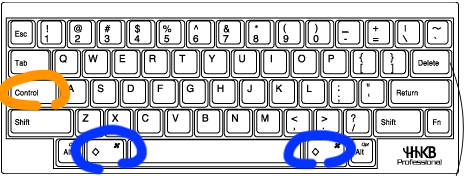
CtrlとCommandは全く別の場所にあるキーなのです。これではWindowsのようにMacを使えません。なので、CtrlとCommandのキーを設定から入替えます。
デスクトップ左上のリンゴマーク>システム環境設定>キーボード>修飾キーのプルダウンメニューから入れ替える設定をします。僕の設定は以下のようにしてます。
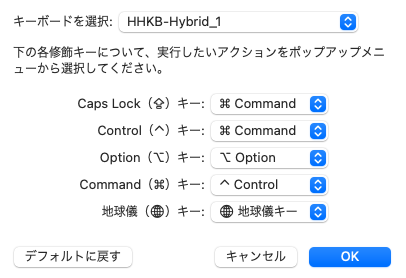
Controlキー→Command、Commandキー→Controlに入替えて、CapsLockキーもCommandに。CapsLockって使わないので。
Mac本体側のキーボードも同じ設定にしておくと、HHKBと同じ感覚でAの隣にCommandがくるので使いやすいですよ。さらには WindowsもCapsLocksをCtrlに入れ替えておくと、違和感なく使えます。設定はぐぐればいっぱい出てくるので割愛。
③日本語切り替えをCommand + Space に
英語キーボードだとMacとWindowsの日本語切り替えコマンドが違ってて、毎度イライラさせられてしまいます。これはWindowsとMacの両方に切り替えにショートカットコマンドを設定するのがおすすめ。違うマシンを触ってももたもたすることがありません。
デスクトップ左上のリンゴマーク>システム環境設定>キーボード>ショートカット>入力ソースで、前の入力ソースをCommand + Spaceに変更します。そしたらスポットライト検索と干渉するのでそっちをCtrl + Spaceにしておくとよいでしょう。
ついでにWindowsの日本語切り替えもCtrl + space に設定しておきます。これでWindowsとMacで同じキーを使って日本語入力切り替えができるようになりますよ。
結論:MacでCtrlとCommandを入れ替えたらWindowsっぽいキー配置になった
ここに至るまでにいくつもの紆余曲折がありました。そうして誕生したのがこの配置。Windowsを使うような感覚でMacを使えるので、とても重宝しています。WindowsでHHKBを使うみなさん、しっかり買い支えてあげてくださいね。
追記:HHKB Professional HYBRID 非Type-Sも購入してしまいました
HHKBやガジェット好きの方、こちらの記事も読んでみて!






















